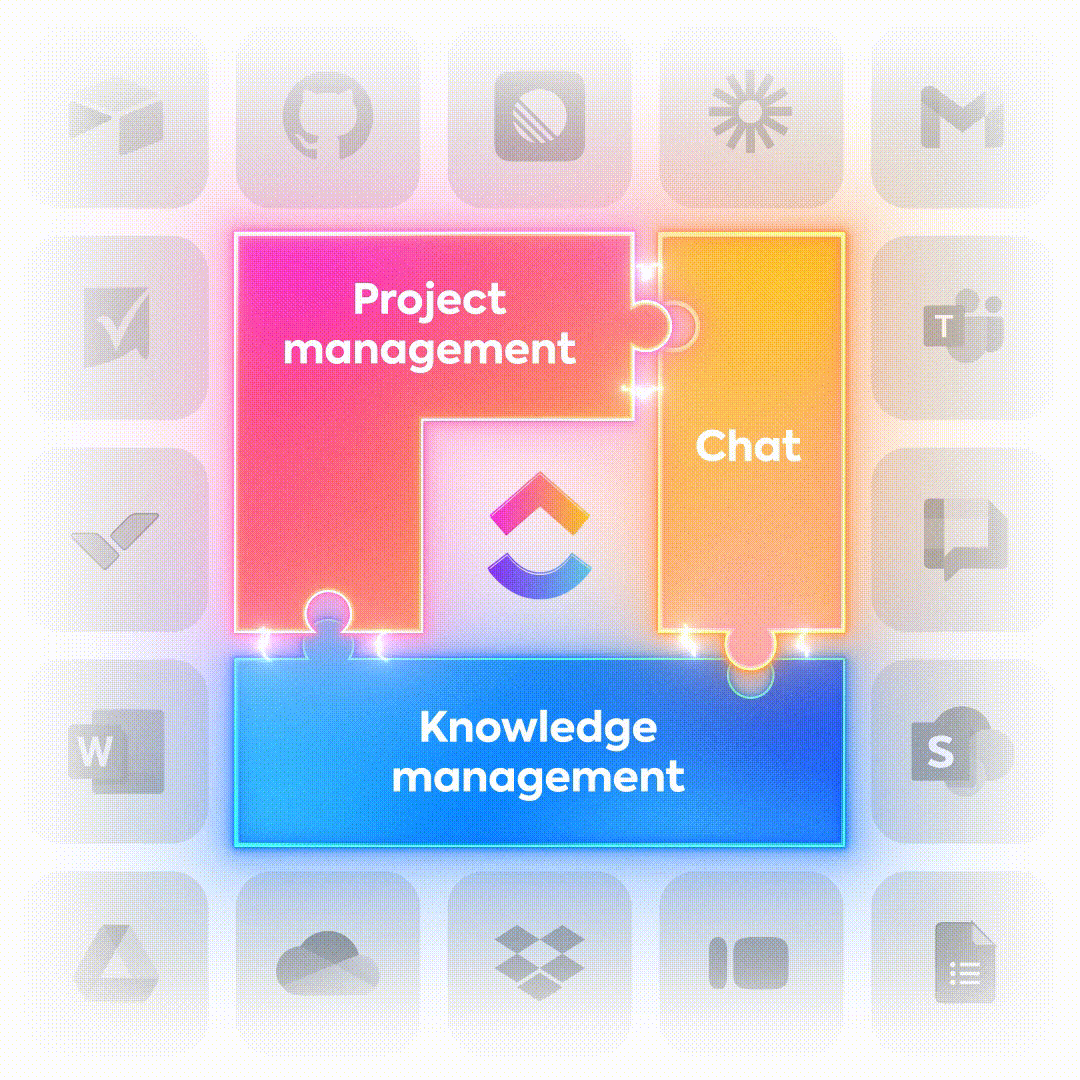Mudar do Monday para o ClickUp pode parecer um grande salto. Grande parte do trabalho da sua equipe está nos quadros existentes: tarefas, responsabilidades, comentários, arquivos, fluxos de trabalho e pequenos detalhes que você não pode perder.
A realidade? Mudar para o ClickUp é muito mais fácil do que a maioria das equipes imagina.
O importador nativo do ClickUp para o Monday faz a maior parte do trabalho pesado para você e, com um pouco de preparação, você pode migrar todo o seu espaço de trabalho com dados limpos, histórico de tarefas intacto e estruturas de fluxo de trabalho que parecem familiares desde o primeiro dia. Melhor ainda: uma vez no ClickUp, sua equipe passa a ter uma hierarquia mais flexível, automação mais poderosa e uma plataforma unificada que substitui várias ferramentas desconectadas.
Este guia orienta você em todas as etapas do processo de migração entre as duas ferramentas de gerenciamento de projetos, desde a configuração da estrutura do ClickUp até a validação dos dados importados, para que sua equipe possa começar a trabalhar imediatamente no novo espaço de trabalho.
🧠 Curiosidade: Mais de 4 milhões de equipes já utilizam o ClickUp, e cerca de 97% delas relatam maior eficiência desde que mudaram para o ClickUp!
Prepare a estrutura do seu espaço de trabalho do ClickUp antes da importação
Reservar um tempo para estruturar seu espaço de trabalho no ClickUp antes de importar qualquer coisa é o passo mais importante para uma migração tranquila. Pense nisso como montar prateleiras em um novo armazém antes da chegada dos caminhões: uma boa estrutura reduz a necessidade de limpeza posterior e evita dados perdidos, campos duplicados e confusão na equipe.
O segredo é entender a hierarquia do ClickUp (que é mais flexível do que a abordagem centrada em quadros do Monday). No ClickUp, você pode organizar o trabalho em vários níveis, o que lhe dá mais controle.
- Espaços: são os contêineres de nível mais alto em seu espaço de trabalho, perfeitos para organizar por departamento (Marketing, Vendas, Engenharia), equipes principais ou iniciativas de alto nível. Cada espaço pode ter suas próprias configurações, tornando-o uma área independente para um grupo específico.
- Pastas: dentro dos espaços, você pode usar pastas para agrupar projetos relacionados. Por exemplo, seu espaço de marketing pode ter pastas para “Criação de conteúdo”, “Campanhas do quarto trimestre” e “Redesenho do site”. Essa é uma camada opcional, mas poderosa, de organização.
- Listas: é aqui que suas tarefas ficam e é nisso que (a maioria) dos seus quadros do Monday se transformam. Cada pasta pode conter várias listas, que você pode usar para gerenciar fluxos de trabalho específicos ou fases do projeto. Por exemplo, a pasta “Criação de conteúdo” pode ter listas para “Postagens no blog”, “Vídeos” e “Mídias sociais”.
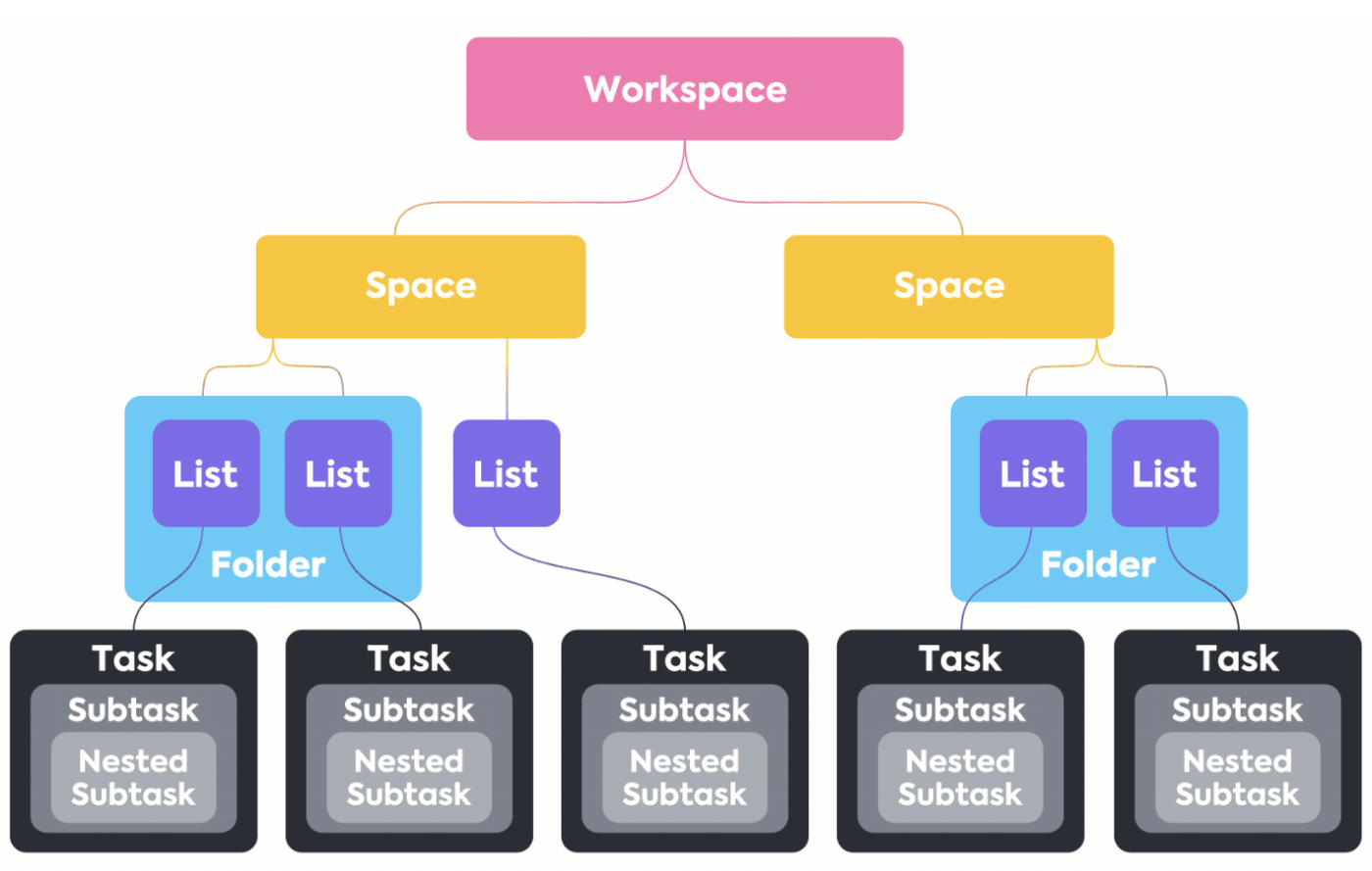
Depois de planejar sua hierarquia, configure os detalhes da migração de dados. Para garantir que seus dados sejam mapeados corretamente, crie status personalizados no ClickUp que reflitam as etapas do fluxo de trabalho do Monday. Se o quadro de criação de conteúdo do Monday usa “Ideia”, “Redação”, “Precisa de aprovação” e “Publicado”, você deve criar esses mesmos status nas listas do ClickUp antes de importar.
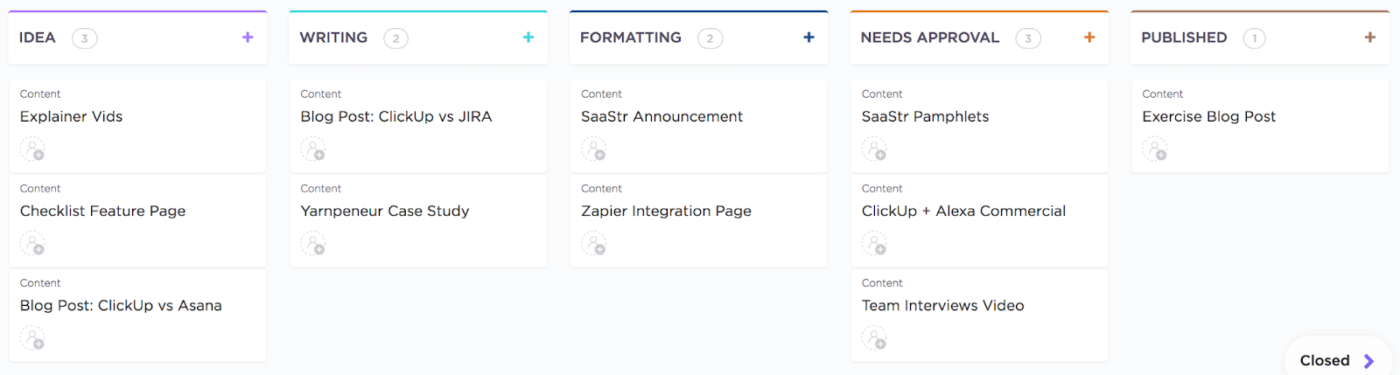
Da mesma forma, configure os campos personalizados do ClickUp para corresponder às colunas do Monday. Isso garante que dados importantes, como orçamentos, nomes de clientes ou níveis de prioridade, tenham um lugar reservado para eles. Você tem campos dedicados para texto, números, datas, URLs e muito mais, para que possa criar uma base organizada para o novo espaço de trabalho unificado da sua equipe. ✨
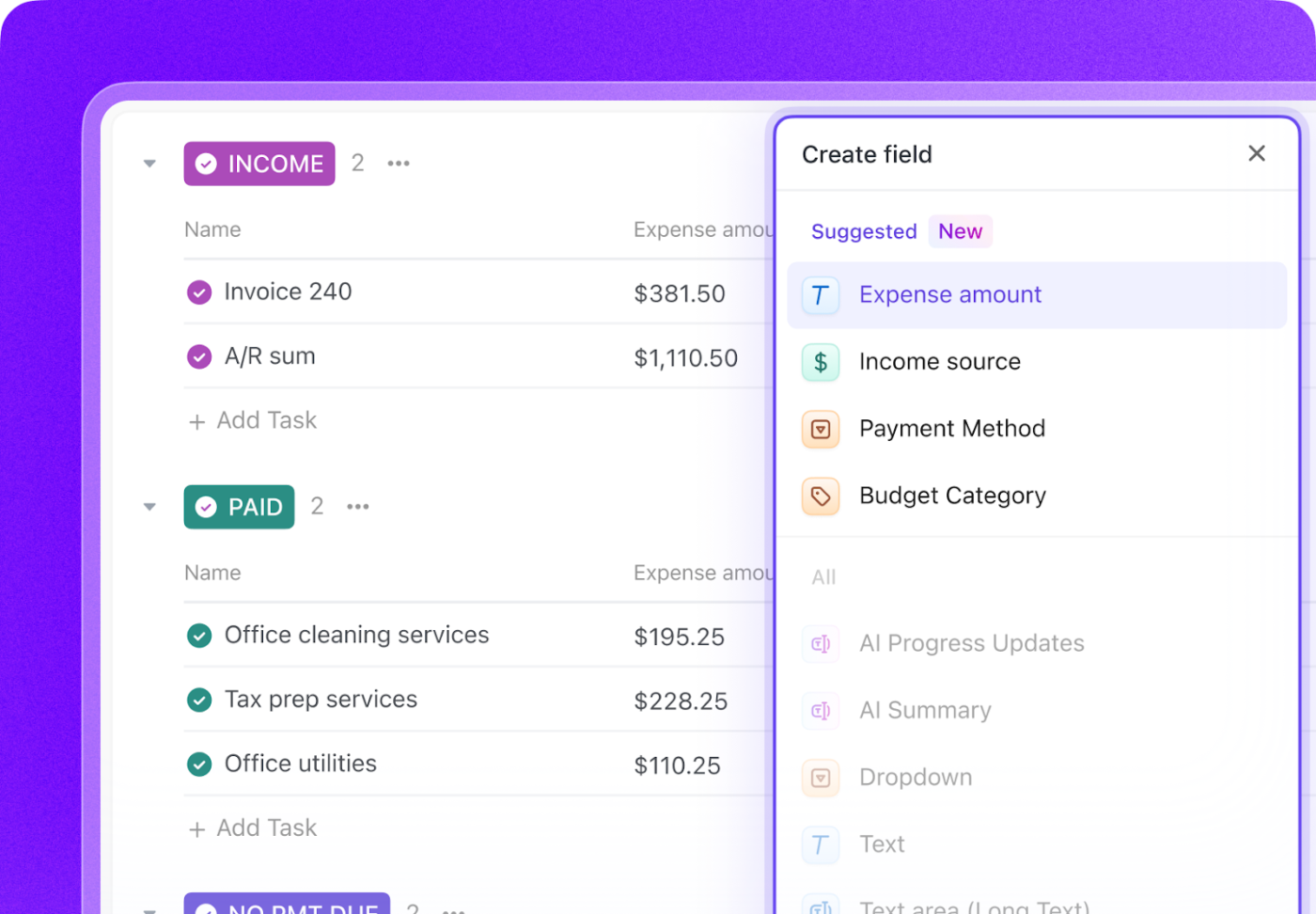
💡 Dica profissional: a forma como os grupos/colunas de um quadro do Monday são mapeados no ClickUp pode variar dependendo de como o quadro está estruturado e de como você escolhe as opções de mapeamento durante a importação. Faça uma importação de teste para confirmar os resultados esperados. (Mais informações em breve!)
Depois que seu espaço de trabalho do ClickUp estiver estruturado, você estará pronto para iniciar o processo de importação.
Inicie a importação do Monday no ClickUp
Para iniciar uma importação do Monday.com:
- No canto superior esquerdo, clique no avatar do seu Espaço de Trabalho e selecione Configurações.
- Na barra lateral Todas as configurações, selecione Importações/Exportações. Se o seu espaço de trabalho não tiver um histórico de importação ou exportação, a página Selecionar fonte de importação será aberta. Na seção Importar de aplicativos, selecione Monday. Se o seu espaço de trabalho tiver um histórico de importação ou exportação, a página Importações/Exportações será aberta. Selecione Importar itens. Na página Selecionar fonte de importação, selecione Monday.
- Se o seu espaço de trabalho não tiver um histórico de importação ou exportação, a página Selecionar fonte de importação será aberta. Na seção Importar de aplicativos, selecione Monday.
- Se o seu espaço de trabalho tiver um histórico de importação ou exportação, a página Importações/Exportações será aberta. Selecione Importar itens. Na página Selecionar fonte de importação, selecione Monday.
- Se o seu espaço de trabalho não tiver um histórico de importação ou exportação, a página Selecionar fonte de importação será aberta. Na seção Importar de aplicativos, selecione Monday.
- Se o seu espaço de trabalho tiver um histórico de importação ou exportação, a página Importações/Exportações será aberta. Selecione Importar itens. Na página Selecionar fonte de importação, selecione Monday.
- Seguindo as instruções na tela, autorize o ClickUp a importar seus itens do Monday.com copiando o token API pessoal e inserindo-o no ClickUp.
⚡️ Dica rápida: Se você não tiver acesso de administrador, siga as instruções para copiar seu token da API GraphQL. Isso permite que você importe apenas os dados do Monday.com aos quais você tem acesso.
Para executar a importação, você precisará ter permissões de administrador em sua conta Monday e, no mínimo, permissões de membro em seu espaço de trabalho ClickUp.
Migração passo a passo do Monday para o ClickUp
Pronto para fazer a mudança? Aqui está um passo a passo completo para guiá-lo em cada fase da migração, garantindo que nada se perca na tradução. 🛠️
Etapa 1: Audite seu espaço de trabalho do Monday
Antes de mover qualquer coisa, reserve um momento para fazer um inventário dos seus painéis do Monday. Identifique quais são usados ativamente e quais estão desatualizados ou arquivados. Este também é um ótimo momento para identificar painéis duplicados e anotar quaisquer automações ou integrações críticas (espelhos, painéis conectados, colunas de fórmulas) que você precisará recriar no ClickUp.
Etapa 2: Limpe seus dados do Monday
Arquive todos os projetos antigos que não são acessados há meses para reduzir a quantidade de dados que você precisa importar. Aproveite esta oportunidade para padronizar suas convenções de nomenclatura em todos os painéis — se alguns projetos forem nomeados “Q1 2024” e outros “2024 Q1”, escolha um formato e aplique-o em todos os lugares para manter a consistência.
Etapa 3: Crie sua hierarquia no ClickUp
Agora é hora de construir a base do seu novo espaço de trabalho. Com base na sua auditoria, crie seus espaços, pastas e listas no ClickUp.
Lembre-se de que cada quadro do Monday normalmente será convertido em uma lista no ClickUp. Mas, dependendo do seu mapeamento, você pode importar quadros para pastas ou criar listas a partir de grupos do Monday. Crie status e campos personalizados correspondentes antes da importação. Acesse as configurações da sua lista e configure seus status e campos personalizados para corresponder às colunas e etapas do fluxo de trabalho dos seus quadros do Monday.
Configure sua hierarquia corretamente com esta explicação rápida:
Etapa 4: Conecte o Monday ao ClickUp
Volte para a seção Importar/Exportar nas configurações do ClickUp e selecione Monday.com. Autentique a conexão com suas credenciais do Monday. Depois de conectado, você verá uma lista dos seus espaços de trabalho e quadros do Monday, prontos para serem importados.
Etapa 5: Mapeie campos e usuários
Esta é uma etapa crucial para garantir a precisão dos dados. O ClickUp irá guiá-lo pelo mapeamento das colunas do Monday para os campos personalizados apropriados do ClickUp. Você também irá mapear os usuários do Monday para as contas correspondentes do ClickUp.
💡 Dica profissional: para que isso funcione perfeitamente, certifique-se de que o endereço de e-mail de cada membro da equipe no Monday seja idêntico ao endereço de e-mail no ClickUp. Se os e-mails não corresponderem, as atribuições podem ser importadas como entradas não atribuídas.
Etapa 6: execute a importação (teste primeiro)
Não tente importar tudo de uma vez. Comece com um único quadro de teste não crítico para verificar se os mapeamentos de campo estão corretos e se as transferências de dados estão conforme o esperado. Você pode monitorar o andamento da importação em tempo real na página de configurações de importação. Fique atento a quaisquer mensagens de erro, pois elas podem ajudá-lo a identificar e corrigir rapidamente problemas de mapeamento. O importador do ClickUp executará a importação e enviará um e-mail quando estiver concluída.
Etapa 7: Valide e ajuste
Após concluir a importação de teste, abra a nova lista no ClickUp e revise as tarefas importadas. Verifique se os responsáveis, as datas e os dados dos campos personalizados estão corretos. Use a barra de ferramentas de ação em massa do ClickUp para corrigir quaisquer problemas sistemáticos em várias tarefas. Quando estiver confiante nas suas configurações, prossiga e importe o restante dos seus quadros.
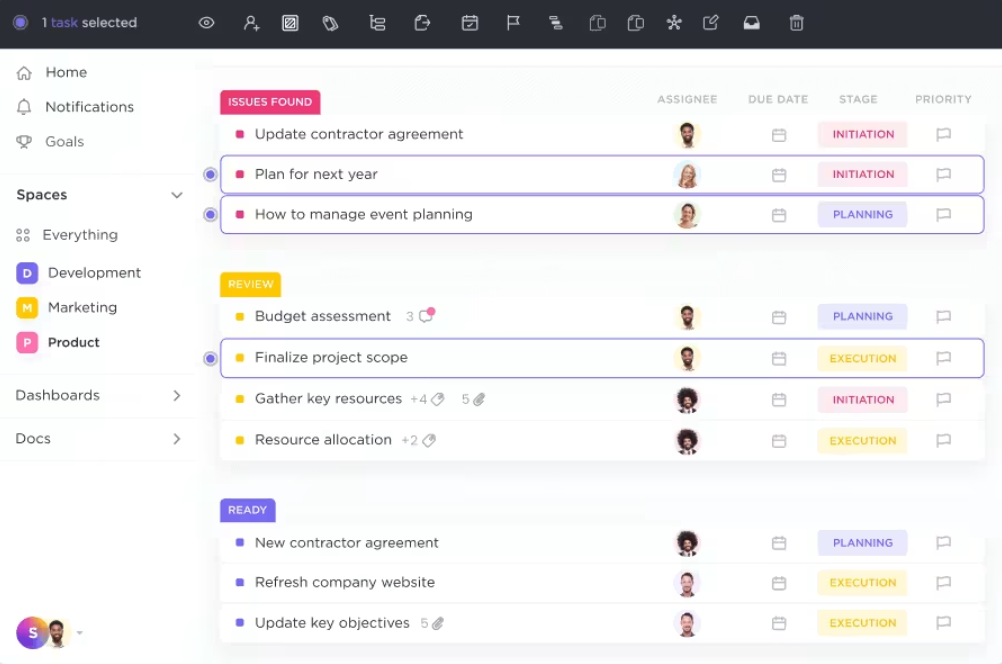
Aqui está um resumo de como foi o processo para os usuários do ClickUp que realmente fizeram a mudança:
Aprecio o ClickUp por sua vasta funcionalidade, que inclui gerenciamento de tarefas, controle de tempo, solução de problemas e comunicação em equipe, cobrindo quase todos os aspectos das necessidades do meu negócio. A transição do Monday e do Slack para o ClickUp foi tranquila, pois ele oferece uma combinação abrangente de recursos que atendem a vários requisitos simultaneamente.
Aprecio o ClickUp por sua vasta funcionalidade, que inclui gerenciamento de tarefas, controle de tempo, solução de problemas e comunicação em equipe, cobrindo quase todos os aspectos das necessidades do meu negócio. A transição do Monday e do Slack para o ClickUp foi tranquila, pois ele oferece uma combinação abrangente de recursos que atendem a vários requisitos simultaneamente.
Já experimentei o Asana, Teamwork, Trello, Basecamp, Monday e várias outras ferramentas de gerenciamento de projetos antes... mas nada supera o Clickup. O Clickup permite que você trabalhe da maneira que quiser. Como ele tem muitos recursos, você pode personalizar seu espaço do jeito que quiser e usá-lo da maneira que fizer mais sentido para você. As automações são a melhor parte.
Já experimentei o Asana, Teamwork, Trello, Basecamp, Monday e várias outras ferramentas de gerenciamento de projetos antes... mas nada supera o Clickup. O Clickup permite que você trabalhe da maneira que quiser. Como ele tem muitos recursos, você pode personalizar seu espaço do jeito que quiser e usá-lo da maneira que fizer mais sentido para você. As automações são a melhor parte.
O que é transferido do Monday para o ClickUp e o que não é
Saber o que é transferido automaticamente e o que você precisará reconstruir ajuda a planejar sua migração sem surpresas. A boa notícia é que a maioria dos seus dados principais é transferida sem problemas.
Veja o que você pode esperar transferir:
- Tarefas e subtarefas: todos os seus itens e subitens do Monday serão importados como tarefas e subtarefas do ClickUp, preservando a estrutura do seu projeto.
- Campos personalizados: a maioria dos tipos de campos padrão, incluindo texto, números, datas e menus suspensos, serão mapeados automaticamente para os campos personalizados do ClickUp.
- Responsáveis: desde que os endereços de e-mail dos membros da sua equipe sejam os mesmos nas duas plataformas, todas as atribuições de tarefas serão transferidas corretamente.
- Comentários: todo o seu histórico de comentários e conversas relacionadas a tarefas serão preservados, para que nenhum contexto seja perdido.
- Status/datas: as colunas de status e os campos de data geralmente são mapeados, embora o comportamento do mapeamento dependa de como o quadro está estruturado.
Embora a maioria dos seus dados seja transferida, alguns itens exigem um novo começo, mas isso geralmente é uma oportunidade para construir algo ainda melhor no ClickUp.
- Anexos: os anexos geralmente não são importados de maneira confiável por meio da importação nativa do Monday→ClickUp. Planeje anexar novamente os arquivos importantes ou movê-los por meio de métodos alternativos.
- Automações: suas automações do Monday não serão transferidas, mas você pode recriá-las facilmente com as automações do ClickUp. Com mais de 100 gatilhos e ações pré-construídos, você pode criar automações de fluxo de trabalho mais poderosas e personalizadas para lidar com seu trabalho repetitivo.
- Painéis: você precisará reconstruir seus relatórios, mas ganhará mais poder e flexibilidade com os painéis do ClickUp. Você pode criar visualizações de alto nível com mais de 50 tipos de cartões personalizáveis que extraem dados de todo o seu espaço de trabalho, não apenas de um único quadro.
- Integrações: reconecte seus aplicativos favoritos, como Slack, Google Drive e Figma, por meio da extensa biblioteca de integrações do ClickUp.
- Entradas de controle de tempo: os registros históricos de tempo podem precisar ser inseridos manualmente, mas você pode começar do zero com o recurso de controle de tempo do ClickUp para registrar as horas diretamente nas tarefas.
- Dependências/tarefas vinculadas/campos especializados: eles podem não ser transferidos em todos os casos; teste e planeje reconstruí-los quando necessário.
Como os dados do Monday normalmente são mapeados para o ClickUp
Use este guia rápido para se preparar para a importação:
| Elemento Monday | O que isso significa no Monday | Como isso se aplica ao ClickUp | Observações/advertências |
|---|---|---|---|
| Quadro | O principal objeto do espaço de trabalho que contém Grupos e Itens | Normalmente se torna uma Lista (mais comum), mas pode se tornar uma Pasta, dependendo das configurações de importação. | O mapeamento varia de acordo com a forma como você estrutura seu espaço no ClickUp. Use uma importação de teste para confirmar. |
| Grupo | Seções coloridas dentro de um quadro (por exemplo, “A fazer”, “Fazendo”, “Concluído”) | Pode ser mapeado para Status ou Listas separadas | O comportamento depende de como seu quadro usa colunas de status em comparação com grupos; confirme por meio de uma importação de teste. |
| Item | Uma tarefa ou entrada de trabalho | Tarefa no ClickUp | A maioria dos campos é mapeada de forma clara (título, datas, responsáveis). |
| Subitem | Um item aninhado sob um pai | Subtarefa no ClickUp | Mantenha a estrutura, mas confirme a formatação durante a importação de teste. |
| Coluna: Status | Tags como “Trabalhando nisso” ou “Preso” | Status personalizado no ClickUp | Crie status correspondentes no ClickUp com antecedência para um mapeamento preciso. |
| Coluna: Texto/Texto longo | Notas, detalhes, etiquetas | Campo personalizado de texto ou Descrição da tarefa | Geralmente mapeia para campos personalizados; notas mais longas às vezes mapeiam para descrição. |
| Coluna: Data | Prazos/indicadores de cronograma | Data de vencimento, Data de início ou Campo personalizado de data | O mapeamento depende de como as datas são usadas no quadro. |
| Coluna: Pessoas | Membros da equipe designados | Responsáveis | É necessário que o e-mail do Monday e do ClickUp sejam os mesmos. |
| Coluna: Números | Orçamento, horas, contagens, estimativas | Campo personalizado de número | Os campos numéricos são mapeados de forma clara; verifique a formatação. |
| Coluna: Menu suspenso | Etiquetas de categorização | Campo personalizado suspenso | As seleções múltiplas funcionam conforme o esperado. |
| Coluna: Arquivos/Anexos | Imagens, documentos, arquivos | Importação não confiável (frequentemente sem suporte) | Planeje migrar arquivos críticos manualmente. |
| Coluna: Tags | Marcação de metadados | Não compatível nativamente | Recrie tags no ClickUp manualmente ou converta-as em menus suspensos. |
| Coluna: Linha do tempo/Duração | Intervalos de tempo | Pode não ser sempre compatível | Muitas vezes, é necessário recriar no ClickUp através de datas de início + vencimento. |
| Coluna: Fórmula | Valores calculados | Não compatível | Recrie usando fórmulas ou campos personalizados do ClickUp. |
| Quadros conectados | Referências a itens em outros quadros | Não compatível | Reconstrua usando as relações ou dependências do ClickUp. |
| Automações | Regras de fluxo de trabalho do Monday | Deve ser reconstruído usando as automações do ClickUp. | As automações do ClickUp são mais flexíveis; recrie-as após a importação. |
| Widgets do painel | Relatórios, gráficos, KPIs | Deve ser reconstruído usando os painéis do ClickUp. | Mais poderoso no ClickUp; recrie manualmente. |
| Controle de tempo | Entradas de tempo registradas | Suporte parcial — varia de acordo com o quadro | Teste com um quadro; registros históricos podem precisar de métodos alternativos de importação. |
🧠 Curiosidade: Em 2025, os usuários do ClickUp criaram mais de 3,6 bilhões de tarefas! 🤯
Quanto tempo leva a importação do Monday para o ClickUp?
O tempo necessário para importar seus dados depende do tamanho e da complexidade do seu espaço de trabalho no Monday. Pode variar de alguns minutos a algumas horas. Mas, para a maioria das equipes, o início da importação é surpreendentemente rápido, geralmente levando de 2 a 10 minutos. 🤩
💡 Dica profissional: Vários fatores podem afetar a velocidade da importação, incluindo o número total de tarefas e subtarefas, o tamanho dos anexos de arquivos e o tráfego atual na API ou os limites de taxa da API do Monday. Para obter resultados mais rápidos, recomendamos executar importações grandes fora do horário de pico, como à noite ou nos finais de semana.
Use o ClickUp AI para acelerar a configuração e a limpeza
Deseja transformar horas de limpeza manual em alguns cliques simples?
Pense no ClickUp Brain como seu assistente pessoal de migração que torna isso possível.
Integrado ao seu espaço de trabalho ClickUp, é a IA contextual mais completa do mundo, capaz de ajudá-lo a organizar, resumir e padronizar seus dados importados sem esforço.
📮ClickUp Insight: Apenas 7% dos profissionais dependem principalmente da IA para gerenciamento e organização de tarefas. Isso pode ser porque as ferramentas são restritas a aplicativos específicos, como calendários, listas de tarefas ou aplicativos de e-mail.
Com o ClickUp, a mesma IA alimenta seu e-mail ou outros fluxos de trabalho de comunicação, calendário, tarefas e documentação. Basta perguntar: “Quais são minhas prioridades hoje?”. O ClickUp Brain pesquisará em todo o seu espaço de trabalho e informará exatamente o que você precisa fazer com base na urgência e importância. Assim, o ClickUp consolida mais de 5 aplicativos para você em um único superaplicativo!
Em vez de classificar manualmente centenas de tarefas importadas, você pode usar o ClickUp AI para fazer isso por você — semelhante à forma como as ferramentas integradas de IA generativa demonstraram reduzir o tempo gasto com e-mails em três horas por semana por meio da automação inteligente.
📌 Por exemplo, você pode destacar um grupo de tarefas e usar um prompt como “Organize essas tarefas em listas com base no nome do projeto”. A IA analisará os títulos das tarefas e as agrupará automaticamente nas listas corretas.
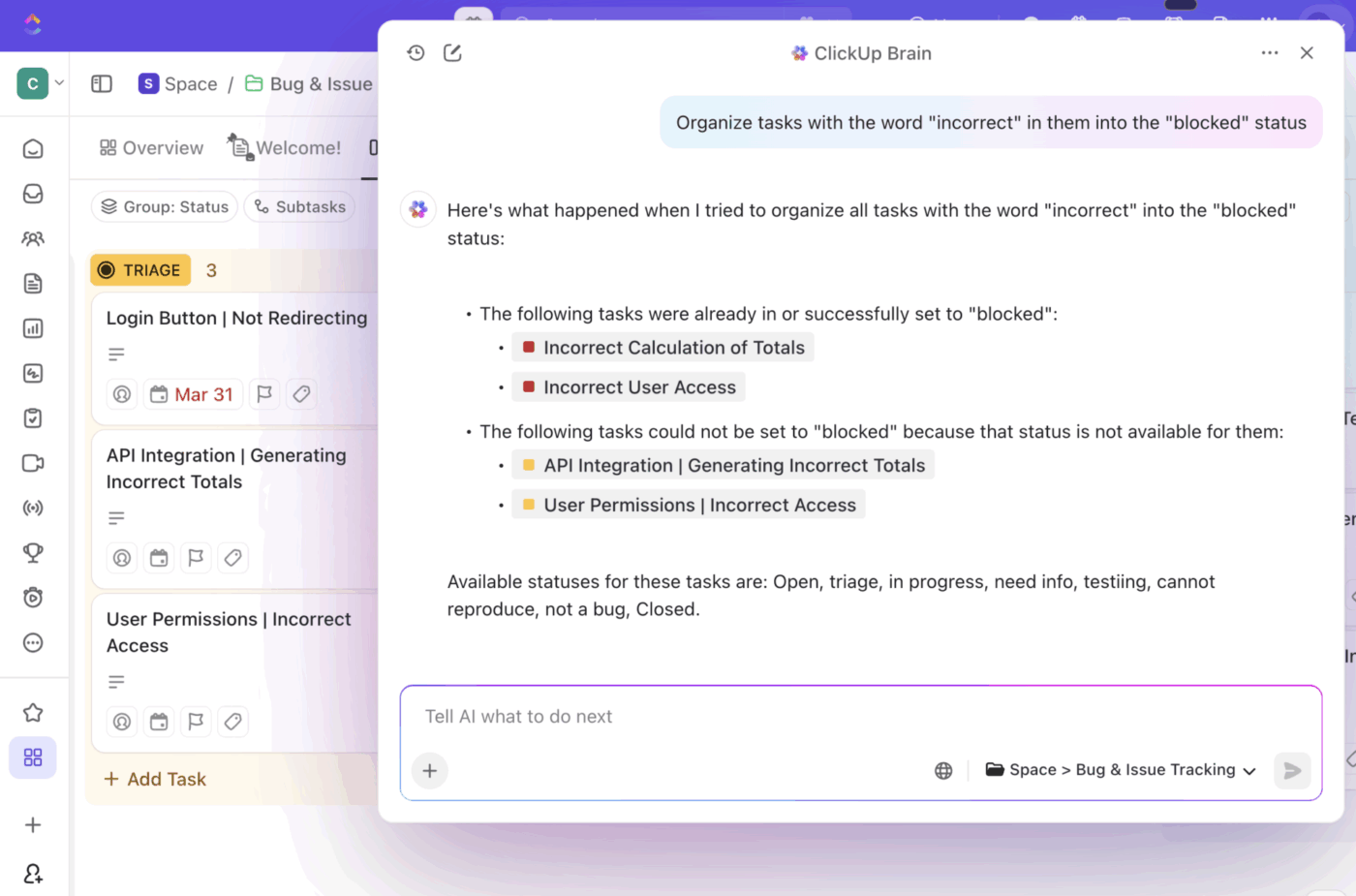
Você também pode enriquecer seus dados após a importação. Se suas tarefas do Monday tinham descrições mínimas, o ClickUp Brain pode gerar resumos detalhados, itens de ação e contexto com base no título da tarefa, comentários e subtarefas. Isso ajuda a garantir que nenhum detalhe importante seja perdido.
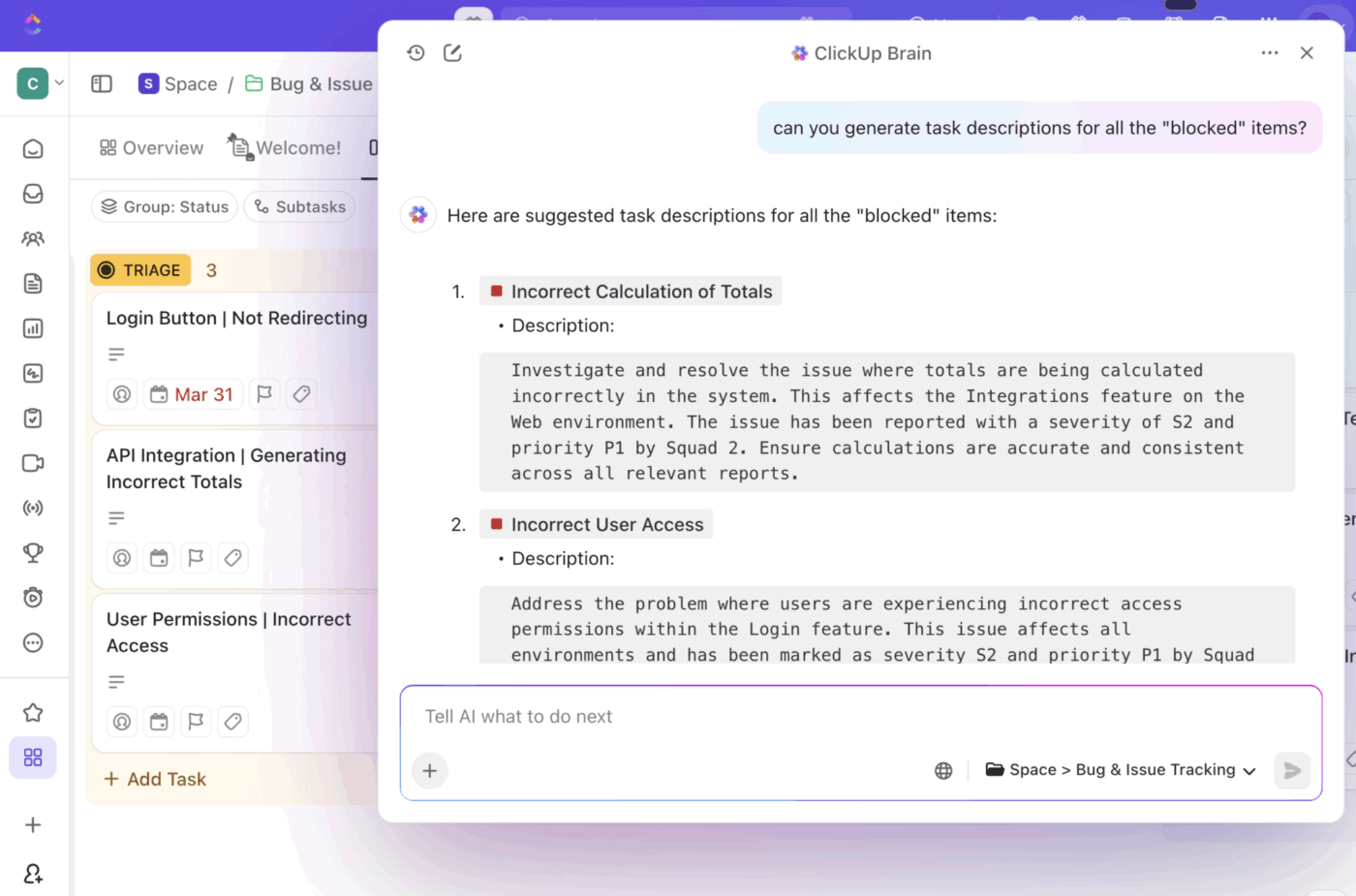
Aqui estão algumas maneiras pelas quais o ClickUp AI pode acelerar sua configuração pós-migração:
- Organize tarefas automaticamente: deixe a IA agrupar itens relacionados em uma estrutura lógica com base em nomes, datas ou outros atributos.
- Gerar descrições: preencha automaticamente os detalhes das tarefas que faltam e crie resumos abrangentes a partir de dados mínimos.
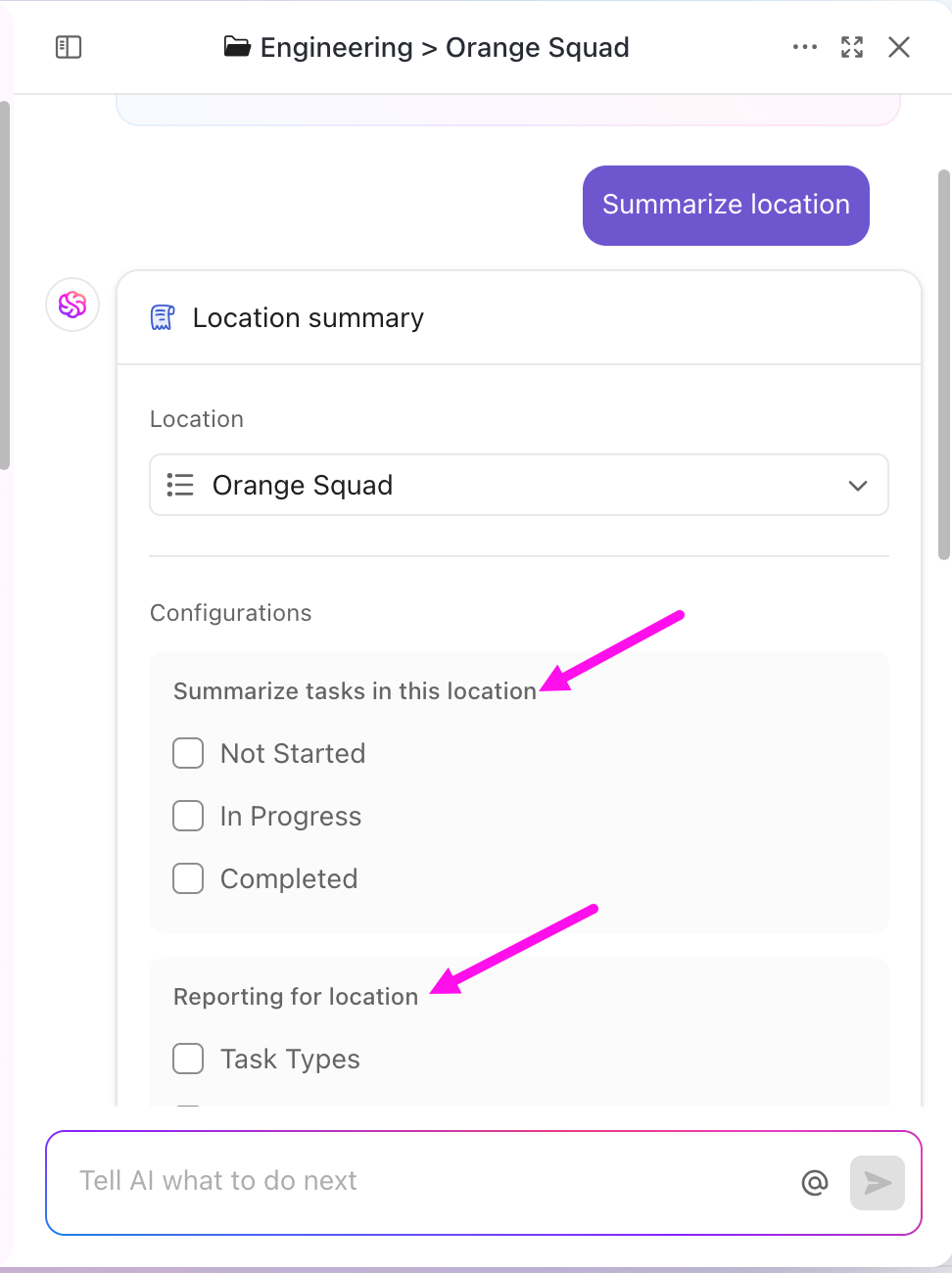
- Crie modelos: transforme seus fluxos de trabalho importados mais eficazes em modelos reutilizáveis do ClickUp para padronizar seus processos.
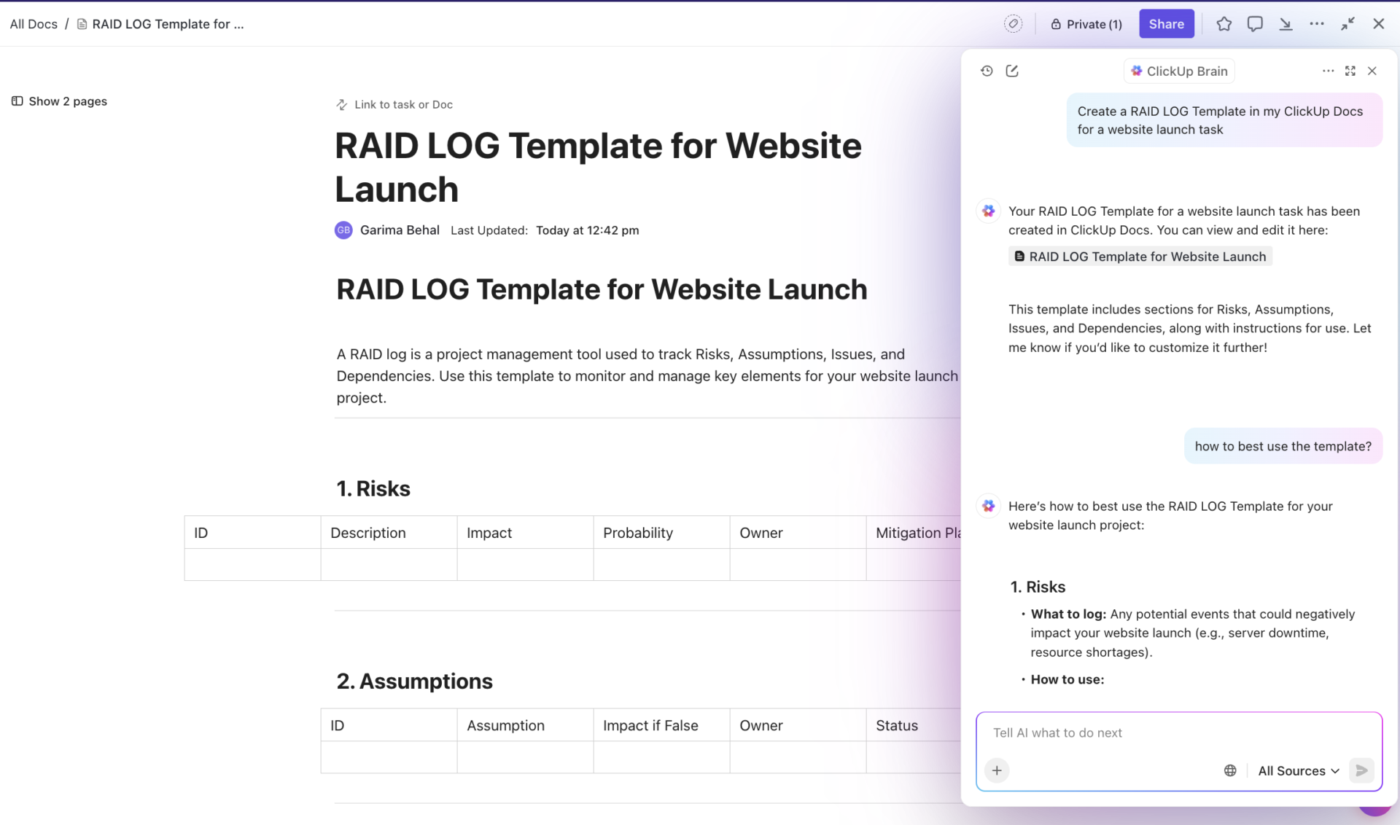
- Padronize os dados: use IA com a barra de ferramentas de ação em massa para limpar convenções de nomenclatura e formatação inconsistentes em milhares de tarefas de uma só vez.
- Crie documentação: gere documentos de processo e SOPs no ClickUp Docs, solicitando à IA que analise uma lista de tarefas importadas.
Curioso para saber o que mais a IA pode fazer pelos seus projetos? Descubra neste vídeo:
Dicas comuns de migração e solução de problemas
Mesmo com o melhor planejamento, você pode encontrar alguns obstáculos ao longo do caminho. Aqui estão algumas soluções rápidas para os problemas mais comuns que as equipes enfrentam durante uma migração. 👀
- Tarefas duplicadas: se você vir tarefas duplicadas após uma importação, geralmente é porque a importação foi executada mais de uma vez. Você pode corrigir isso facilmente acessando a Visualização de Lista do ClickUp, agrupando suas tarefas por nome para identificar as duplicatas e, em seguida, usando a Barra de Ferramentas de Ação em Massa para selecioná-las e excluí-las em uma única ação.
- Campos personalizados ausentes: algum campo não foi transferido? Isso geralmente indica um problema de mapeamento. Volte ao importador, verifique novamente como as colunas do Monday estão mapeadas para os campos do ClickUp e reimporte apenas o quadro afetado.
- Erros de atribuição de usuários: se as tarefas estiverem chegando sem atribuição, quase sempre é porque o e-mail do usuário no Monday não corresponde perfeitamente ao e-mail no ClickUp. Verifique se os endereços de e-mail são idênticos e, em seguida, use a barra de ferramentas de ação em massa para reatribuir rapidamente as tarefas às pessoas certas.
- Dependências quebradas: as dependências de tarefas do Monday não são transferidas automaticamente. Você precisará reconectá-las manualmente no ClickUp, mas isso lhe dará a oportunidade de revisar e confirmar os cronogramas do seu projeto.
👀 Você sabia? Durante todo o processo de importação, seus dados são protegidos com criptografia de ponta a ponta. Se você encontrar algum problema persistente, nossa equipe de suporte está sempre à disposição para ajudar, e oferecemos especialistas em migração dedicados para contas empresariais.
Prepare sua equipe para o sucesso no ClickUp
Uma migração bem-sucedida não se resume apenas a transferir dados, mas também a ajudar sua equipe a prosperar em seu novo ambiente, o que é especialmente importante quando 69% afirmam que interrupções constantes prejudicam seu foco devido à dispersão do trabalho causada por ferramentas fragmentadas. A adoção pós-migração é crucial, portanto, reserve um tempo para preparar sua equipe para o sucesso desde o primeiro dia.
Em vez de apenas enviar um convite, crie um guia “Bem-vindo ao ClickUp” no ClickUp Docs. Você pode incorporar vídeos tutoriais, incluir capturas de tela e links para listas importantes para criar um centro de recursos que sua equipe possa consultar a qualquer momento.
Agende algumas sessões de treinamento ao vivo para orientar todos sobre o novo espaço de trabalho. Mostre a eles como os painéis familiares do Monday agora existem como poderosos painéis Kanban no ClickUp. Essa familiaridade visual ajuda a facilitar a transição e aumenta a confiança.
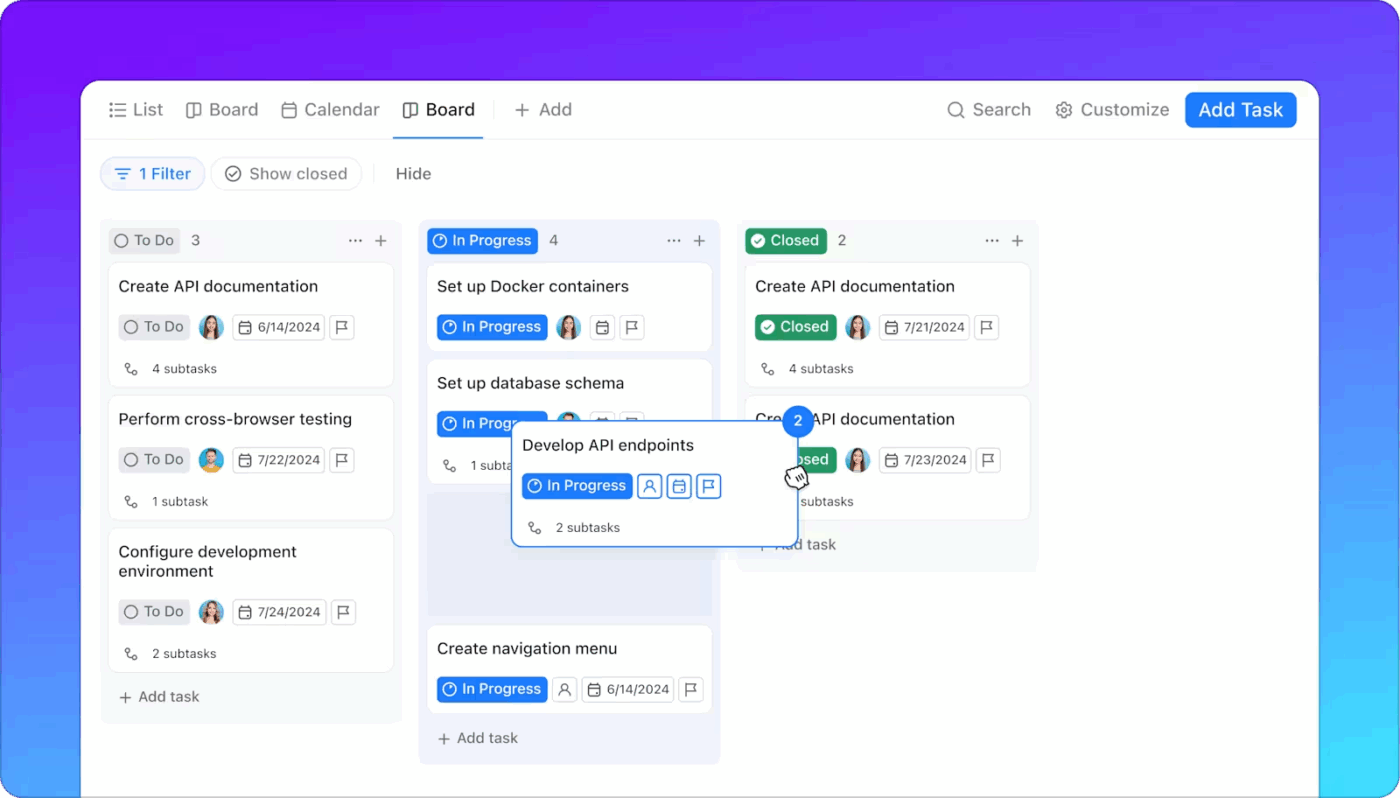
Aqui está uma lista de verificação rápida para garantir uma implementação tranquila na equipe:
- Crie documentos de integração: crie guias úteis de introdução e perguntas frequentes no ClickUp Docs.
- Agende sessões de treinamento: realize orientações ao vivo para responder a perguntas e demonstrar os principais fluxos de trabalho.
- Configure notificações: ajude cada membro da equipe a personalizar suas configurações de notificação para reduzir o ruído e manter o foco.
- Crie visualizações familiares: recrie os layouts de quadro do Monday mais usados no ClickUp para ajudar sua equipe a se sentir em casa.
- Estabeleça novos fluxos de trabalho: introduza recursos poderosos do ClickUp para melhorar seus processos.
Ao mudar para o ClickUp, você não está apenas encontrando uma alternativa ao Monday.com — você está adotando o primeiro Espaço de Trabalho com IA Convergente do mundo, capaz de substituir vários aplicativos e reduzir a alternância de contexto causada pela fragmentação das atividades de trabalho em ferramentas desconectadas que não se comunicam entre si — para sempre.
📮 Insight do ClickUp: 1 em cada 4 funcionários usa quatro ou mais ferramentas apenas para criar contexto no trabalho. Um detalhe importante pode estar oculto em um e-mail, expandido em um tópico do Slack e documentado em uma ferramenta separada, forçando as equipes a perder tempo procurando informações em vez de realizar o trabalho. O ClickUp converge todo o seu fluxo de trabalho em uma plataforma unificada. Com recursos como Gerenciamento de Projetos por E-mail do ClickUp, Chat do ClickUp, Documentos do ClickUp e ClickUp Brain, tudo fica conectado, sincronizado e instantaneamente acessível. Diga adeus ao “trabalho sobre o trabalho” e recupere seu tempo produtivo. 💫 Resultados reais: as equipes podem recuperar mais de 5 horas por semana usando o ClickUp — o que significa mais de 250 horas por ano por pessoa — eliminando processos desatualizados de gerenciamento de conhecimento. Imagine o que sua equipe poderia criar com uma semana extra de produtividade a cada trimestre!
Pronto para fazer a mudança? Comece gratuitamente com o ClickUp e experimente o poder de um espaço de trabalho verdadeiramente unificado.
Perguntas frequentes (FAQs)
Sim, você pode executar o importador várias vezes para trazer quadros/espaços de trabalho para um único espaço de trabalho do ClickUp e organizá-los em espaços. Preste atenção especial ao mapeamento de usuários, permissões e nomenclatura para evitar conflitos.
Não, suas automações do Monday não serão transferidas diretamente, mas você pode recriá-las facilmente e até mesmo melhorá-las usando o flexível construtor de automações do ClickUp. A maioria das equipes descobre que pode criar fluxos de trabalho mais poderosos com nossa extensa biblioteca de gatilhos e ações.
O ClickUp inclui ferramentas de importação nativas em todos os planos, mas a disponibilidade e os limites dos recursos podem variar de acordo com o plano e a função. Verifique seu plano do ClickUp e, se necessário, entre em contato com o suporte do ClickUp ou com seu especialista em integração para migrações empresariais.
Sim, com certeza. Recomendamos importar primeiro um único quadro não crítico para testar seus mapeamentos de campo e garantir que tudo seja transferido corretamente antes de migrar todo o seu espaço de trabalho.
Você pode executar as importações gradualmente ou usar uma sincronização bidirecional por meio de integrações de terceiros (Unito, Zapier, etc.) para manter os dois sistemas sincronizados durante a transição. Isso geralmente é feito por meio de ferramentas de integração, em vez do importador nativo único.